安装Oracle12c于Windows Sever2012
- 格式:pdf
- 大小:1.39 MB
- 文档页数:18

Windows Server2012 for ORACLE12C RAC 一、基础环境●系统环境:Windows Server 2012●数据库:Oracle 12C●硬件配置:每台主机两块网卡●裸盘:3块二、相关概念介绍1.Voting Disk 概述Oracle Clusterware由2部分组成,分别是Voting Disk和 OCR。
Voting Disk 里面记录着节点成员的信息。
如RAC数据库中有哪些节点成员,节点增加或者删除时也同样会将信息记录进来。
Voting Disk必须存放在共享存储上,通常来说是存放在裸设备上。
Voting Disk主要为了在出现脑裂时,决定那个Partion获得控制权,其他的Partion必须从集群中剔除。
为了保证Voting Disk的安全,需要配置多个Voting Disk,Voting disk使用的是一种“多数可用算法”。
当有多个Voting disk时,则必须一半以上的Votedisk同时使用,Clusterware 才能正常使用。
比如配置了4个Votedisk,坏一个Votedisk,集群可以正常工作,如果坏了2个,则不能满足半数以上,集群会立即宕掉,所有节点立即重启,所以如果添加Votedisk,尽量不要只添加一个,而应该添加2个。
Oracle建议Voting Disk的个数应该为奇数个,如 1、3、5个,每个Voting Disk的大小约为20MB。
三、系统配置2.环境配置1)修改计算机名计算机名尽量简短,不要太长2)环境变量设置右键“计算机”-“属性”-“高级系统设置”-“环境变量”中设置“TEMP”、“TMP”值为“%WINDIR%\temp”,本例为:“C:\Windows\temp”3)系统“性能”设置右键“我的电脑”-“属性”-“高级系统设置”-“性能”-“设置”-“高级”里面选择“后台服务”。
右键“我的电脑”-“属性”-“高级系统设置”-“性能”-“设置”-“数据执行保护”里面选择“仅为基本Windows程序和服务应用DEP”3.网络配置1)网络规划2)修改hosts文件两台主机均修改hosts文件3)网卡设置a)修改网卡名称配置两块网卡,一个作为公网(public),一个作为心跳(private)b)配置网卡解析顺序输入“Alt-N”,配置解析顺序为公网网卡 Public 在前,私网网卡 Private 在后,并且取消IPV6支持。

Oracle12c安装和配置1.1配置内核参数添加如下行:fs.file-max = 6815744kernel.sem = 250 32000 100 128kernel.shmmni = 4096kernel.shmall = 1073741824kernel.shmmax = 4398046511104kernel.panic_on_oops = 1net.core.rmem_default = 262144net.core.rmem_max = 4194304net.core.wmem_default = 262144net.core.wmem_max = 1048576net.ipv4.conf.all.rp_filter = 2net.ipv4.conf.default.rp_filter = 2fs.aio-max-nr = 1048576net.ipv4.ip_local_port_range = 9000 65500 运行sysctl -p命令更改当前内核参数1.2限制oracle用户资源使用vi /etc/security/limits.conf添加如下行:oracle soft nofile 1024oracle hard nofile 65536 oracle soft nproc 16384 oracle hard nproc 16384 oracle soft stack 10240 oracle hard stack 32768 oracle hard memlock 134217728 oracle soft memlock 1342177281.3安装依赖软件包yum install binutils -yyum install compat-libcap1 -yyum install compat-libstdc++-33 -yyum install compat-libstdc++-33.i686 -y yum install glibc -yyum install glibc.i686 -yyum install glibc-devel -yyum install glibc-devel.i686 -yyum install ksh -yyum install libaio -yyum install libaio.i686 -yyum install libaio-devel -yyum install libaio-devel.i686 -yyum install libX11 -yyum install libX11.i686 -yyum install libXau -yyum install libXau.i686 -yyum install libXi -yyum install libXi.i686 -yyum install libXtst -yyum install libXtst.i686 -yyum install libgcc -yyum install libgcc.i686 -yyum install libstdc++ -yyum install libstdc++.i686 -yyum install libstdc++-devel -yyum install libstdc++-devel.i686 -y yum install libxcb -yyum install libxcb.i686 -yyum install make -yyum install nfs-utils -yyum install net-tools -yyum install smartmontools -yyum install sysstat -yyum install unixODBC -yyum install unixODBC-devel -y1.4创建新组和新用户groupadd -g 54321 oinstallgroupadd -g 54322 dbagroupadd -g 54323 operuseradd -u 54321 -g oinstall -G dba,oper oracle2附加设置2.1为oracle用户设置密码2.2修改设置SELINUXvi /etc/selinux/config## 将`SELINUX`修改为permissiveSELINUX=permissivesetenforce Permissive2.3确保禁用防火墙systemctl stop firewalldsystemctl disable firewalld2.4创建Oracle安装目录mkdir -p /usr/local/products/oracle12cchown -R oracle:oinstall /usr/localchmod -R 775 /usr/local/2.5配置Oracle环境变量并验证切换到新添加的oracle用户名下,在oracle用户下配置环境变量su oraclevi .bash_profileexport TMP=/tmpexport TMPDIR=$TMPexport ORACLE_HOSTNAME=DEV-ORACLE-12C-164export ORACLE_UNQNAME=orclexport ORACLE_BASE=/usr/local/productsexport ORACLE_HOME=$ORACLE_BASE/oracle12cexport ORACLE_SID=orclexport PATH=/usr/sbin:/usr/local/bin:$PATHexport PATH=$ORACLE_HOME/bin:$PATHexport LD_LIBRARY_PATH=$ORACLE_HOME/lib:/lib:/usr/lib export CLASSPATH=$ORACLE_HOME/jlib:$ORACLE_HOME/rdbms/jlib使配置立即生效source .bash_profileecho $ORACLE_HOME/usr/local/products/oracle12c3 Oracle安装3.1上传解压将下载的linuxx64_12201_database.zip上传到Linux系统/home/oracle目录下解压unzip linuxx64_12201_database.zip如果没有unzip要先安装yum install zip unzip3.2修改响应文件压缩包解压完成后得到名为database的文件夹,其中包含安装文件。

WindowsServer2016虚拟机安装Oracle12c_RAC群集磁盘2:ASM第1章安装环境确认1.1 硬件平台(Hyper-V)RAC-A 1G内存双网卡RAC-B 1G内存双网卡iscsi服务器1G内存1.2 软件环境操作系统:Windows Server 2016Oracle软件:Oracle Database 12c Release 1 (12.1.0.2.0)集群工具:Oracle Database Grid Infrastructure (12.1.0.2.0)磁盘管理工具:ASM1.3 安装平台信息第2章环境准备2.1 修改主机名在两台主机上分别执行,计算机——右键(属性),主机名设置为RAC-A和RAC-B。
2.2 关闭防火墙关闭所有防火墙。
停止Windows Firewall系统服务。
在主机1和主机2上ping对方的公用和私用地址,要求都能ping通。
2.3 配置DEP在两台主机上,计算机——右键(属性)——更改设置——高级(设置)——数据执行保护(DEP),选择仅为基本windows程序和服务启用(重启后才能生效)。
2.4 关闭UAC在两台主机上,控制面板(小图标方式查看)——用户账户——更改用户账户控制设置,改为从不通知,确定(重启后生效)。
2.5 禁用媒体感知功能因为在网络调试时,Windows 的“媒体感知”功能会检测出本机和局域网设备没有正常连通,接着可能就会禁用捆绑在网卡上的某些网络协议,其中就包括TCP/IP 协议。
由于TCP/IP 协议被禁用了,这样该TCP/IP 应用程序就无法进行调试了。
(该设置重启生效)在HKEY_LOCAL_MACHINE\System\CurrentControlSet\Services\Tcpip\Parameters中添加键值如下:Value Name: DisableDHCPMediaSense Data Type: REG_DWORD -Boolean Value: 12.6 停止MSDTC服务2.7 修改虚拟内存按照Oracle的官方文档,虚拟内存至少为实际内存的2倍。

图解安装Windowsserver2012操作系统Windows server 2012是基于Windows 8的界面,作为一款服务器的操作系统是一款不错的选择。
安装该系统的最低配置要求:处理器:1.4GHz 64位RAM:512MB磁盘空间:32GB其他要求DVD 驱动器超级VGA (800 x 600) 或更高分辨率的显示器键盘和鼠标(或其他兼容的指点设备)Internet 访问下面介绍如何安装Windows server 2012操作系统。
1.将Windows server 2012 安装介质文件放入光驱,或者使用将写入了Windows serve 2012安装文件U盘插入电脑,并开始启动安装程序。
出现下面的安装界面,这里安装简体中文版本的Windows server 2012,选择默认设置2.点击'下一步'继续安装,出现下面的界面。
点击选择'现在安装'3.出现输入产品秘钥的界面,如果手上没有相关的秘钥,可以上网搜索一个。
这里输入标准版的秘钥。
点击'下一步'继续安装4.选择需要安装标准版的方式,这里需要安装带图形界面的WINDOWS SERVER 2012,选择带有GUI的服务器。
5.勾选'我接受许可条款',点击'下一步'继续安装。
6.这里全新安装,选择自定义的方式进行安装7.选择需要安装的硬盘,点击'下一步'继续安装。
8.开始进行安装文件的复制,安装等,需要进行一段时间,耐心等待!9.设置管理员administrator的密码10.完成Windows server 2012操作系统的安装。

Oracle12c在Win10上的安装配置实践1、环境操作系统:Win10专业版(64位)数据库:Oracle 12c Release 2(Version 12.2.0.1.0,64位)2、下载Oracle12c3、安装3.1、右键以管理员⾝份运⾏setup.exe3.2、配置安全更新在安装界⾯⾥,取消勾选“我希望通过My Oracle Support接收安全更新”,点击下⼀步。
提⽰出现尚未提供电⼦邮件地址,选择是。
3.3、安装选项选择“创建和配置数据库”(默认),点击下⼀步。
3.4、系统类选择“桌⾯类”(默认),如果是安装到服务器上,请选择“服务器类”,点击下⼀步。
3.5、Oracle主⽬录⽤户使⽤虚拟账户:⽤于 Oracle 数据库单实例安装的 Oracle 主⽬录⽤户。
使⽤现有windows⽤户:如果选择该项,则需要指定没有管理权限的⽤户。
创建新Windows⽤户:创建⼀个新⽤户,输⼊⽤户名和密码,这个新建的⽤户没有Windows登录权限。
使⽤Windows内置账户:微软在开Windows时预先为⽤户设置的能够登录系统的账户。
此处本⼈选择虚拟账户,也是oracle的官⽅建议之⼀。
注意:如果选择第⼆项,创建的⽤户名和已有的不能发⽣冲突,否则后⾯的安装会报错!3.6、典型安装设置oracle安装位置,字符集选择AL32UTF8或者ZHS16GBK,设置密码,如果密码过于简单会报警告,忽略即可,点击下⼀步。
注意:字符集AL32UTF8,sqlplus会存在乱码问题,需要配置TNS环境变量。
本⽂后⾯有字符集如何更改相关内容。
图省事的话建议此处选择ZHS16GBK字符集。
3.7、先决条件检查3.8、概要3.93.104、测试Oracle是否安装成功两种⽅式4.1、SQL Plus4.2、em5、相关问题5.1、PLSQL Developer⽆法连接64位Oracle数据库5.1.1、PLSQL数据库选项为空如图所⽰:原因在于:PLSQL不可以直接连接64位Oracle数据库,只能连接32位的。

WindowsSever2012下Oracle12c安装配置⽅法图⽂教程分享Oracle 12c安装配置⽅法图⽂教程,具体内容如下1、我们开启虚拟机2、Windows Sever 2012启动中。
3.看到Windows Sever 2012的桌⾯。
4.我们解压缩两个⽂件,winx64_12c_database_1of2.zip,winx64_12c_database_2of2.zip.也就是oracle的安装⽂件。
5.这个时候我们可以看到服务器启动以后的仪表板。
6.然后我们合并两个解压缩以后⽂件夹的内容,进⾏合并。
可以查看⼤⼩2G多。
7.我们可以看到合并后应该是这样。
8.然后启动setup.exe进⾏安装。
9.然后选择是启动。
10.这个时候命令⾏正在启动中。
11.oracle正在启动中。
12.我们配置安全更新,其实是幌⼦,哥没有银⼦付费,不更新,先装了再说。
13.接下来我们单击下⼀步。
14.我们单击是,继续。
15.我们选择跳过软件更新,我们使⽤my oracle support⾝份证明需要很多银⼦啊,穷⼈买不起。
16.我们创建与配置数据库。
17.然后选择服务器类,安装功能最强⼤的。
18.我们选择单实例数据库安装。
19. 我们选择典型安装。
20.我们选择使⽤windows内置账户。
21.接下来我们单击是。
22.我们如下配置,安装企业版,另外我们基于学习,密码不必太复杂。
23.接下来我们单击是。
跳过⼝令检测。
24.我们检测下环境看看是否够装。
25.我们可以看到我们安装的选项全部定制完成。
26.这个时候安装进⾏中。
27.这个时候单击确定。
28.安装成功。
29.我们查看所有的选项,可以看到Oracle的所有组件。
30.在这我们可以看到数据库ORCL。
31.这个时候我们看到所有的本地⾓⾊,ORacle对于权限管理很精细。
32.在这个我们接着启动数据库设置助⼿。
33.我们可以对数据库任意操作。
34.我们还可以配置数据库的⽹络服务。

将两个压缩包解压到同一个目录下,即“database”,然后单击解压目录下的“setup.exe”文件:2、安装过程2.1、双击”setup.exe”进行安装软件会加载并初步校验系统是否可以达到了数据库安装的最低配置,如果达到要求,就会直接加载程序并进行下一步的安装;2.2 在出现的“配置安全更新”窗口中取消“我希望通过My Oracle Support接受安全更新”,单击“下一步”:2.3 安装时请连接网络当然这里选择跳过更新就可以了,点击“下一步”:2.4 在“安装选项”窗口中选择“创建和配置数据库”,单击“下一步”:2.5 根据介绍选择”桌面类”还是”服务器类”选择”服务器类”可以进行高级的配置,我这里选择”桌面类”,单击”下一步“:2.6 创建oracle管理用户这步是其他版本没有的,这个的作用就可以更安全的管理orcl,主要是防止登录win系统勿删了oracle文件,这里选择第二个”创建新windows用户“,输入用户名和口令,专门管理oracle 文件的,单击”下一步“:注意: 如果选择第一个或则第三个,就会出现这样的情况,导致不能往下进行了:2.7、在“典型安装”窗口中选择Oracle的基目录,选择“企业版”和“默认值”并输入统一的密码为:Oracle12c,单击“下一步”:注意:Oracle为了安全起见,要求密码强度比较高,你输入的密码Oracle认为不能复制,我试过了,即使简单的数字字母组合Oracle也认为是不符合).Oracle建议的标准密码组合为:小写字母+数字+大写字母,这回就合格了,当然字符长度还必须保持着Oracle 12c数据库要求的范围之内。
2.8 在上一步设置好了后,将进行检查在“执行先决条件检查”窗口中,单击“下一步”:2.9 在上一步检查没有问题后会生成安装设置概要信息,可以保持这些设置到本地,方便以后查阅,在这步确认后,单击”安装”,数据库通过这些配置将进行整个的安装过程:注意:在安装过程中,最好将杀毒软件,安全卫士什么的都强行关闭,安装成功后重启电脑就可以了.2.10 在安装过程中这里是一个漫长的等待过程,切勿不小心关闭了程序,或者断电,电脑重启,可以看下我本机安装时,安装过程的状态:2.11 安装到创建数据库实例时“Database Configuration Assistant”界面,特别的长时间等待,大约半个钟头,需耐心等待:2.12、数据库实例安装成功后,会弹出口令管理,进入口令管理:选择“口令管理”,查看并修改以下用户:(1)普通管理员:SYSTEM(密码:Manager123)(2)超级管理员:SYS(密码:Change_on_install123)修改完成后,单击“确定”。

1、准备安装光盘,设置BIOS 从光盘启动。
2、系统从光盘启动,进入Windows server 2012 安装界面。
3、进入以下界面,分别对安装语言、时间和货币样式、键盘和输入法进行设置(一般默认设置),设置完毕,单击下一步。
4、第一次安装选择“现在安装”,如果系统破坏可以选择“修复计算机”选项,等待。
(5-10 秒)
5、选择安装的操作系统。
根据需求选择安装的操作系统版本。
6、选择“我接受许可条款”,(不接受就不能安装),单击下一步。
7、选择安装类型,选自“自定义”,(需要升级更高版本选择“升级”-例如:Windows server 2008 升级Windows server 2012 ).
8、选择安装盘符,(在此可以对硬盘进行分区操作)
9.1 将硬盘分两个区。
(1)选中分区盘符号,选择“驱动器选项(高级)”,
(2)单击“新建”按钮
(3)、设置分区大小,单击“应用”按钮。
在弹出对话框中选择“确定”。
对剩下空间重复进行操作。
(4)、分区结束后,效果如下图。
10、选中安装的分区2,单击“下一步”。
11、进行文件拷贝,等待。
12、数据拷贝完后,单击“立即重启”,该步骤可省略。
13、重启动后,设置密码。
设置完毕单击“完成”按钮。
14、系统安装完毕。
15、登录系统,
16、系统界面,系统安装成功。
11。


window2012安装oracle报INS-13001环境不满⾜最低要求在windows server 2012R2安装Oracle客户端或者服务端时,会弹窗报错INS-13001 环境不满⾜最低要求此时可以进⾏以下操作进⾏解决在解压后的Oracle安装⽂件⽬录中,找到 stage\cvu\cvu_prereq.xml ⽂件,修改⽂件配置如下,复制windows7的配置,修改增加为2012配置,如下修改 OPERATING_SYSTEM RELEASE="6.2"修改 NAME VALUE="WindowsServer2012R2"其他参数保持与其他配置⼀致,下⽂代码可以参考。
<OPERATING_SYSTEM RELEASE="6.0"><VERSION VALUE="3"/><ARCHITECTURE VALUE="32-bit"/><NAME VALUE="WindowsVista"/><ENV_VAR_LIST><ENV_VAR NAME="PATH" MAX_LENGTH="1023" /></ENV_VAR_LIST></OPERATING_SYSTEM><OPERATING_SYSTEM RELEASE="6.1"><VERSION VALUE="3"/><ARCHITECTURE VALUE="32-bit"/><NAME VALUE="Windows 7"/><ENV_VAR_LIST><ENV_VAR NAME="PATH" MAX_LENGTH="1023" /></ENV_VAR_LIST></OPERATING_SYSTEM><OPERATING_SYSTEM RELEASE="6.2"><VERSION VALUE="3"/><ARCHITECTURE VALUE="32-bit"/><NAME VALUE="WindowsServer2012R2"/><ENV_VAR_LIST><ENV_VAR NAME="PATH" MAX_LENGTH="1023" /></ENV_VAR_LIST></OPERATING_SYSTEM>。

右键setup.exe,选择以管理员模式运行。
图17 运行示意图图18 配置安全更新图点击下一步,若弹窗提示未提供电子邮箱地址,选择是。
图19 安装选项图选择创建和配置数据库,点击下一步。
图20 系统类配置图选择服务器类,点击下一步。
图21 网格安装选项配置图选择单实例数据库安装,点击下一步。
图22 安装类型配置图选择高级安装,点击下一步。
图23 产品语言配置图默认设置,直接点击下一步。
图24 数据库版本配置图默认设置,直接点击下一步。
图25 Oracle主目录用户选择配置图注:此步根据需求而定,可单独设定用户,也可使用内置账户。
选择创建新Windows用户,输入用户名oracle,口令oracle,若弹窗显示口令无效,是由于本地的安全策略。
具体修改措施如下:打开服务器管理器-> 工具-> 本地安全策略-> 账户策略-> 密码策略-> 修改参数图26 本地安全策略配置图图27 安装位置配置图使用默认的安装位置,点击下一步。
图28 配置类型选择图默认选择,直接点击下一步。
图29 数据库表示符配置图取消创建为容器数据库选项,点击下一步。
图30 配置选项选择图选择启用自动内存管理选项,点击右侧下一个选项卡。
图31 字符集配置图字符集选择Unicode,点击下一个选项卡。
图32 示例方案配置图选择创建具有示例方案的数据库,点击下一步。
图33 数据库存储配置图默认设置,直接点击下一步。
图34 管理选项配置图直接点击下一步。
图35 恢复选项配置图选择启用恢复选项,点击下一步。
图36 方案口令配置图选择对所有用户使用相同的口令选项,口令为oracle,点击下一步,弹出口令不符合,选择是。
图37 概要图点击安装按钮,耐心等待一段时间。
图38 数据库创建完成示意图图39 数据库软件创建成功示意图。

Oracle12c客户端软件在主机windows10上的安装与卸载安装部分打开客户端软件安装文件夹图40 客户端安装文件夹图右键setup,以管理员模式运行。
图41 选择安装类型图选择管理员安装类型,点击下一步。
图42 选择产品语言配置图默认设置,点击下一步。
图43 主目录用户选择配置图选择创建新Windows用户,用户名输入leilei,口令输入oracle。
图44 指定安装位置配置图默认设置,点击下一步。
图45 概要信息图直接点击安装,耐心等待。
图46 客户端安装成功图卸载部分打开客户端的oracle安装根目录,选择deinstall.bat文件,右键以管理员模式启动。
图47 客户端oracle数据库根目录图输入汉字是,回车。
图48 客户端命令行卸载图卸载完成后,命令行会自动关闭。
三、Oracle相关服务的查看与启动打开虚拟机上的服务器管理器,选择所有服务器,在服务中输入oracle。
图49 oracle服务查看图逐个点击oracle服务,右键选择重新启动服务,变成以下状态。
图48 服务状态显示图四、通过网络配置助手配置远程数据库的本地网络服务名打开客户端上的net Configuration Assistant网络配置助手。
图49(a)网络配置助手图选择本地网络服务名配置。
图49(b)网络配置助手图选择添加,点击下一步。
图49(c)网络配置助手图S输入服务名,即全局数据库名,由于oracle安装时仅默认创建了一个orcl数据库,填写orcl,点击下一步。
图49(d)网络配置助手图选择TCP协议,点击下一步。
图49(e)网络配置助手图主机名输入虚拟机服务器的IP地址,使用默认端口号,点击下一步。
图49(f)网络配置助手图选择是,进行测试。
图49(g)网络配置助手图提示用户身份检索失败,点击更改登录,用户名system保持不变,口令改为oracle图49(h)网络配置助手图图49(i)网络配置助手图显示测试成功,点击下一步。
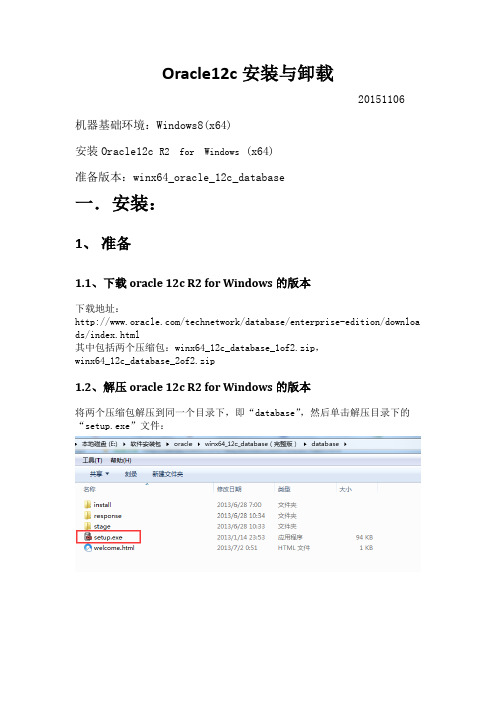
Oracle12c安装与卸载20151106 机器基础环境:Windows8(x64)安装Oracle12c R2 for Windows (x64)准备版本:winx64_oracle_12c_database一.安装:1、准备1.1、下载oracle12c R2for Windows的版本下载地址:/technetwork/database/enterprise-edition/downloa ds/index.html其中包括两个压缩包:winx64_12c_database_1of2.zip,winx64_12c_database_2of2.zip1.2、解压oracle12c R2for Windows的版本将两个压缩包解压到同一个目录下,即“database”,然后单击解压目录下的“setup.exe”文件:2、安装过程2.1、安装双击”setup.exe”,软件会加载并初步校验系统是否可以达到了数据库安装的最低配置, 检查监视器参数,如果达到要求,就会直接加载程序并进行下一步的安装;2.2、配置安全更新在出现的“配置安全更新”窗口中,取消“我希望通过My Oracle Support 接受安全更新”,单击“下一步”:注:电子邮件(可选)我希望通过My Oracle Support接收安全更新(W)(可选)一般情况下,这两项不必要勾选。
2.3、软件更新安装时请连接网络,选择跳过更新,点击“下一步”:2.4、安装选项注:创建和配置数据库(C)(本文档选该项,下一步)安装数据库软件并创建一个数据库实例(初学者)仅安装数据库软件(D)安装数据库软件,不会创建数据库实例(非初学者)升级现有的数据库(U)升级低版本的Oracle数据库2.5、系统类默认为“桌面类”;如果是安装在服务器上,选择“服务器类”,如Windows Server系列,Ubuntu Server等。
2.6、指定Oracle主目录用户(1)使用现有的Windows用户(X)选择该项,有错误提示,如果选择该项,则需要指定没有管理权限的用户。

一、故障转移集群拓扑图1.1 逻辑拓扑图1.2 服务器AOS:Windows 2012 Entprise R2 ServerName:servernode1 Pubic_IP:30.29.0.31/24 DNS:30.29.0.34 Heartbeat_IP:10.100.0.11/241.2 服务器BOS:Windows 2012 Entprise R2 ServerName:servernode2 Pubic_IP:30.29.0.32/24 DNS:30.29.0.34 Heartbeat_IP:10.100.0.12/241.3 群集clusterDomainName: ClusterName:JDcluster Cluster_IP:30.29.0.33/241.4 域服务器CIP:30.29.0.34/24仲裁盘Q:Quorum/20GB共享盘R:Sharedisk/5TB二、安装oracle软件1、在servernode1服务器上安装oracle 12c数据库软件,数据库软件安装在服务器本地磁盘上。
第一步:在oracle安装包中运行setup.exe。
第二步:输入电子邮箱地址,也可以不输入,直接点下一步,不希望收到通知选择“是”。
第三步:选择“仅安装数据库软件”选项,进入下一步。
第四步:选择“单实例数据库安装”选项,进入下一步。
第五步:选择需要的运行时语言,进入下一步。
第六步:选择安装数据版本,进入下一步。
第七步:选择“使用Windows内置账户”(此处不能创建新的Windows用户,因为在这里创建的是本地用户,集群中其他服务器识别不了该用户,会导致切换时其他服务器无法读写控制文件、日志文件等问题),弹出提示框确实继续选择“是”,进入下一步。
第八步:指定数据库软件安装位置,进入下一步后程序会自动检查先决条件。
第九步:检查设置信息是否正确,没问题就进行安装。
第十步:数据库安装中。
第十一步:安装完成。

ORACLE-12C+WIN2012+ROSE集群服务一、安装oracle软件1、在SVRA服务器上安装oracle 12c数据库软件,数据库软件安装在本地磁盘上,文件系统安装在共享磁盘。
第一步:在oracle安装包中运行setup.exe第二步:不勾选,点击下一步第三步:跳过软件更新,下一步第四步:选择创建和配置数据库第五步:选择服务器类,下一步第六步:选择单实例数据库安装,下一步第七步:选择高级安装,下一步第八步:选择企业版,下一步第九步:选择使用windows内置账户(此处不能创建新的Windows用户,因为在这里创建的是本地用户,集群中其他服务器识别不了该用户,会导致切换时其他服务器无法读写控制文件、日志文件等问题),下一步第十步:填写Oracle基目录:软件安装目录(此处选择本地磁盘目录),下一步第十一步:填写数据库实例名ORCL,下一步第十二步:填写数据库文件位置(此处选择数据库文件位置,共享存储盘目录),下一步2、控制文件路劲的修改。
登陆管理员账号后进行以下操作Sqlplus->登陆用户和密码->Conn as sysdba回车->输入用户和密码Select name from v$controlfile;alter system set control_files=’存储路径’,’存储路径’scope=spfile;修改成功后,停止实例 shutdown immediate把他复制到存储的数据库目录下。
复制成功后启动实例 startup启动完毕就修改完成了。
可以退出继续安装第二个机器。
3、在SVRB服务器上安装oracle 12c数据库软件,数据库软件安装在本地存储磁盘上,数据库文件安装在共享磁盘上,并且安装路径要跟SVRA上的安装路径一致。
数据库软件安装步骤及选项同SVRA一样.二、注意事项1、安装成功后,修改tname.ora与listener.ora,重启实例与监听。
安装Oracle12c于Windows Sever2012 1.我们开启虚拟机
2.WindowsSever2012启动中。
3.看到WindowsSever2012的桌面。
3.我们解压缩两个文件,winx64_12c_database_1of2.zi
p,winx64_12c_database_2of2.zip.也就是Oracle的安装文件。
4.这个时候我们可以看到服务器启动以后的仪表板。
6.然后我们合并两个解压缩以后文件夹的内容,进行合并。
可以查看大小2G多。
7.我们可以看到合并后应该是这样。
8.然后启动setup.exe进行安装。
9.然后选择是启动。
10.这个时候命令行正在启动中。
11.Oracle正在启动中。
12.我们配置安全更新,其实是幌子,哥没有银子付费,不更新,先装了再说。
13.接下来我们单击下一步。
14.我们单击是,继续。
15.我们选择跳过软件更新,我们使用MyOralceSupport身份证明需要很多银子啊,穷人买不起。
16.我们创建与配置数据库。
17.然后选择服务器类,安装功能最强大的。
18.我们选择单实例数据库安装。
19.我们选择典型安装。
20.我们选择使用Windows内置账户。
21接下来我们单击是。
22我们如下配置,安装企业版,另外我们基于学习,密码不必太复杂。
23接下来我们单击是。
跳过口令检测。
24我们检测下环境看看是否够装。
25我们可以看到我们安装的选项全部定制完成。
26这个时候安装进行中。
27这个时候单击确定。
28安装成功。
29我们查看所有的选项,可以看到Oracle的所有组件。
30在这我们可以看到数据库ORCL。
31这个时候我们看到所有的本地角色,ORacle对于权限管理很精细。
32在这个我们接着启动数据库设置助手。
33我们可以对数据库任意操作。
34我们还可以配置数据库的网络服务。
35
这个时候Oracle12C就安装完成了,希望大家认真实践。